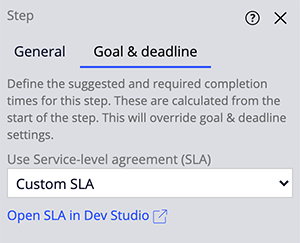
Verspätete Arbeit eskalieren
1 Aufgabe
10 Min.
Szenario
InsCorp führt einen Pannenhilfsdienst als Deckungsoption für Kfz-Versicherungspolicen ein. Kunden eröffnen Unterstützungsanfragen (Assistance Request Cases). Nach Serviceabschluss sollte ein Kundenbetreuer innerhalb von 15 Minuten eine Prüfungszusammenfassung durchführen und diese innerhalb von 30 Minuten einreichen; andernfalls gilt das Assignment als verspätet. Zur Unterstützung des Assignment-Abschlusses konfigurieren Sie das abgelaufene Deadline-Intervall so, dass die Dringlichkeit des Assignments alle 15 Minuten nach Ablauf des Deadline-Intervalls um zehn erhöht wird, bis die Dringlichkeit ein Maximum von 100 erreicht.
Tipp: Bei dieser Übung können Sie das Ziel-, das Deadline-Intervall und die verstrichenen Deadline-Intervalle auf kürzere Laufzeiten einstellen.
In der folgenden Tabelle finden Sie die Anmeldedaten, die Sie zur Durchführung der Challenge benötigen.
| Rolle | Benutzername | Passwort |
|---|---|---|
| Application Developer | author@gogoroad | pega123! |
Hinweis: Ihre Übungsumgebung unterstützt möglicherweise den Abschluss mehrerer Challenges. Es kann daher vorkommen, dass die im Challenge-Walkthrough gezeigte Konfiguration nicht genau mit Ihrer Umgebung übereinstimmt.
Challenge-Schritte
Genaue Übungsschritte
1 Einem Service-Level ein verstrichenes Deadline-Intervall hinzufügen
- Klicken Sie im Navigationspanel von App Studio auf Case types > Assistance Request, um den Case-Typ „Assistance Request“ zu öffnen.
- Klicken Sie auf den Step Review service summary.
- Klicken Sie im Eigenschaftenpanel auf den Tab Goal & deadline.
- Klicken Sie auf Open SLA in Dev Studio, um die Service-Level-Vereinbarung (SLA) in Dev Studio zu öffnen.
Tipp: Alternativ erweitern Sie im App Explorer in Dev Studio den Eintrag AssistanceRequest > Process > Service Level Agreement und klicken auf Assignment_56, um die SLA-Regel zu öffnen. Wenn Sie in App Studio eine Regel erstellen, erstellt die Pega-Plattform in Dev Studio eine neue Regel, deren Bezeichnung eine Nummer enthält.
- Scrollen Sie auf der Service-Level-Vereinbarung nach unten und suchen Sie den Bereich „Passed Deadline“.
- Geben Sie im Feld Limit passed deadline events to den Wert 6 ein, damit das Intervall wiederholt wird, bis die Dringlichkeit 100 erreicht.
- Geben Sie 15 im Feld Mins ein, um das verstrichene Deadline-Intervall auf 15 Minuten einzustellen.
- Geben Sie 10 im Feld Amount to increase urgency ein, um die Dringlichkeit des Assignments bei jedem Intervallablauf um 10 zu erhöhen.
- Klicken Sie auf Select Action. Die Drop-down-Liste Perform Action wird angezeigt.
- Wählen Sie in der Drop-down-Liste Perform Action die Option Notify Manager aus, um dem Manager des Sachbearbeiters, dem der Case zugewiesen wurde, immer dann zu informieren, sobald das verstrichene Deadline-Intervall abläuft.
- Klicken Sie auf Save, um die Service-Level-Vereinbarung zu speichern.
Hinweis: Nachdem Sie einer Service-Level-Vereinbarung ein verstrichenes Deadline-Intervall hinzugefügt haben, können Sie das Ziel und die Deadline nicht mehr über den Case-Typ konfigurieren. In diesem Fall werden Sie von der Pega-Plattform aufgefordert, die SLA-Regel zu öffnen, um sie anzuzeigen und zu konfigurieren.
Arbeit überprüfen
- Klicken Sie im Header von Dev Studio auf Create > New > Assistance Request, um einen neuen Case „Assistance Request“ zu erstellen.
- Brigen Sie den Case mit dem Konto [email protected] zum Step „Review service summary“. Bestätigen Sie, dass das Deadline-Intervall unter dem Formulartitel angezeigt wird.
- Lassen Sie mindestens 45 Minuten verstreichen und laden Sie dann das Assignment neu. Bestätigen Sie, dass die seit der Deadline verstrichene Zeit unter dem Formular-Titel in rot angezeigt wird.
- Klicken Sie auf Configure > Case Management > Tools > My Work > My WorkList, um die Assignments in Ihrer Arbeitsliste anzusehen.
- Suchen Sie im Fenster List of assignments for an operator die mit dem überfälligen Assignment verknüpfte Case-ID. Überprüfen Sie, ob die Dringlichkeit um mindestens 10 bis 50 oder mehr erhöht wurde.
Tipp: Haben Sie in Ihrer Arbeitslistezahlreiche Assignments, filtern Sie die angezeigten Assignments in der Drop-down-Liste Select Work Type.
In dieser Challenge üben Sie, was Sie im folgenden Modul gelernt haben:
In der folgenden Mission verfügbar:
If you are having problems with your training, please review the Pega Academy Support FAQs.
Möchten Sie uns dabei helfen, diesen Inhalt zu verbessern?





